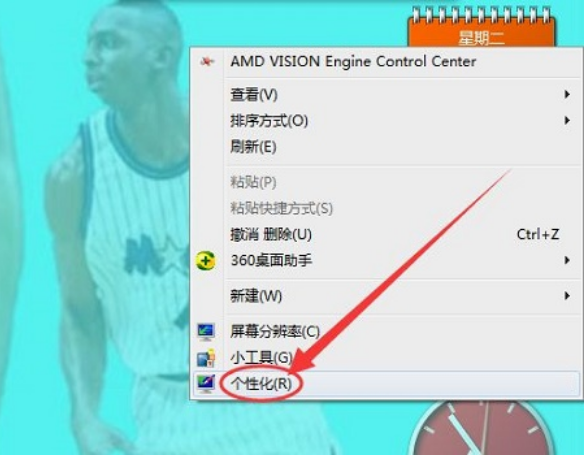win7屏保时间怎么设置 win7屏保时间设置教程
时间:2024-03-27 16:18作者:佚名
win7系统是非常适合用来办公的一个版本,这个版本中的功能和操作都是非常方便办公的,我们日常把电脑挂机的时候都会黑屏,但是很多小伙伴都会设置屏保,但是最近有一些使用win7系统的小伙伴在问win7屏保时间怎么设置,那么下面小编就带给大家win7屏保时间设置教程。
win7屏保时间设置教程
1、首先在桌面上右键空白部分,在下拉菜单中选择“个性化”。
2、在个性化右下角选择“屏幕保护程序”,就可以进入设置界面了。此处的“无”代表没有开启屏保。
3、在图示位置就可以设置屏保时间了。这里的屏保时间指的是多长时间没有操作电脑之后,系统自动开启屏保的时间。
4、如果想要设置屏保内容,可以在下图位置中设置。
win7屏幕保护程序灰色不可更改解决方法:
1、使用管理员权限:
首先,以管理员身份登录计算机,然后尝试修改屏保设置。
2、检查注册表设置:
(1)按下Win + R键,输入“regedit”打开注册表编辑器。
(2)导航到HKEY_CURRENT_USER\Software\Policies\Microsoft\Windows\Control Panel\Desktop路径,在右侧窗口中找到名为“ScreenSaveActive”的键,将其值改为“1”。
(3)如果找不到该键,右键点击桌面,选择“个性化”,然后点击“屏幕保护程序设置”,确认“启用屏幕保护程序”选项已勾选。
3、检查组策略设置:
按下Win + R键,输入“gpedit.msc”打开本地组策略编辑器。依次展开“用户配置”、“管理模板”、“控制面板”、“个性化”节点,然后双击右侧窗口中的“禁用屏幕保护程序”。选择“未配置”或者“已禁用”选项,点击确定。
4、检查安全软件设置:
部分安全软件可能会阻止修改屏保设置。暂时禁用或移除安全软件,然后尝试修改屏保设置。
删除特定键值和文件。依次打开以下目录HKEY_CURRENT_USER\Software\Policies\Microsoft\Windows\Control Panel\Desktop,删除ScreenSaverIsSecure和ScreenTimeOut这两个键值,如果有scrnsave.exe保护程序,也一起删除。